¿Cómo Clonar Sistema Operativo de Windows?
Luna actualizado el 31/10/2025 en Copia de Seguridad y Restauración | Más Tutoriales
¿En qué situaciones necesitamos clonar OS?
¿Ha sufrido problema de espacio bajos y desea actualizar el viejo disco duro a un nuevo HDD o SSD? ¿Está planeando realizar copia de seguridad de sistema en caso de desastres inesperados? Al enfrentarse a tales situaciones, ¿cómo va a hacerlo sin reinstalar su sistema operativo & las aplicaciones instaladas y transferir su sistema operativo sin ningún problema de arranque?
¡No se preocupe! La herramienta de clon le podría darle una gran ayuda en materia, que le puede ayudar a respaldar sistema por medio de clonar el entero disco de sistema a otro disco duro o SSD. Durante el proceso todos los contenidos incluyendo OS, programas instalados, configuraciones y datos serán copiados.
Software de clon de sistema operativo - EaseUS Todo Backup
Aquí le recomiendo software de clonación de terceros como su primera opción. Con su potente función de clon de disco puede realizar un clonado perfecto de disco de sistema a nuevo disco duro , sea HDD o SSD que será usado directamente porque todos los contenidos como OS, archivos, configuraciones, aplicaciones se copiarán completamente en disco de destino(SSD o HDD), así que no le es necesario volver a instalar sistema operativo o programas instaladas.
Guía para clonar OS con EaseUS Todo Backup
Paso 1. Conecte el nuevo HDD/SSD a su PC.
Paso 2. Inicie EaseUS Todo Backup y Seleccione "Clonar Sistema".
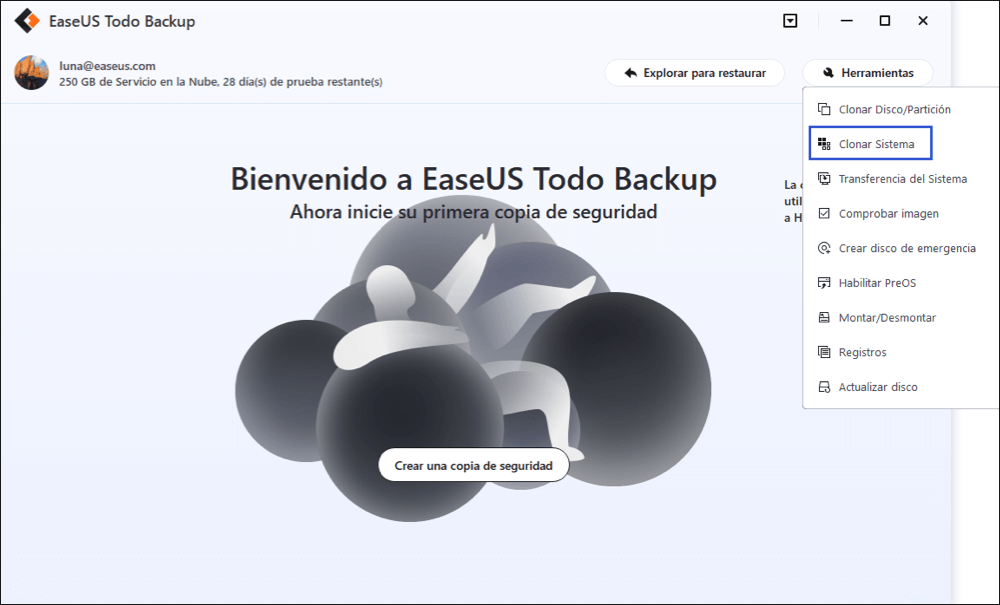
Paso 3. Elija el nuevo HDD o SSD como disco de destino para guardar el sistema Windows 10 clonado.
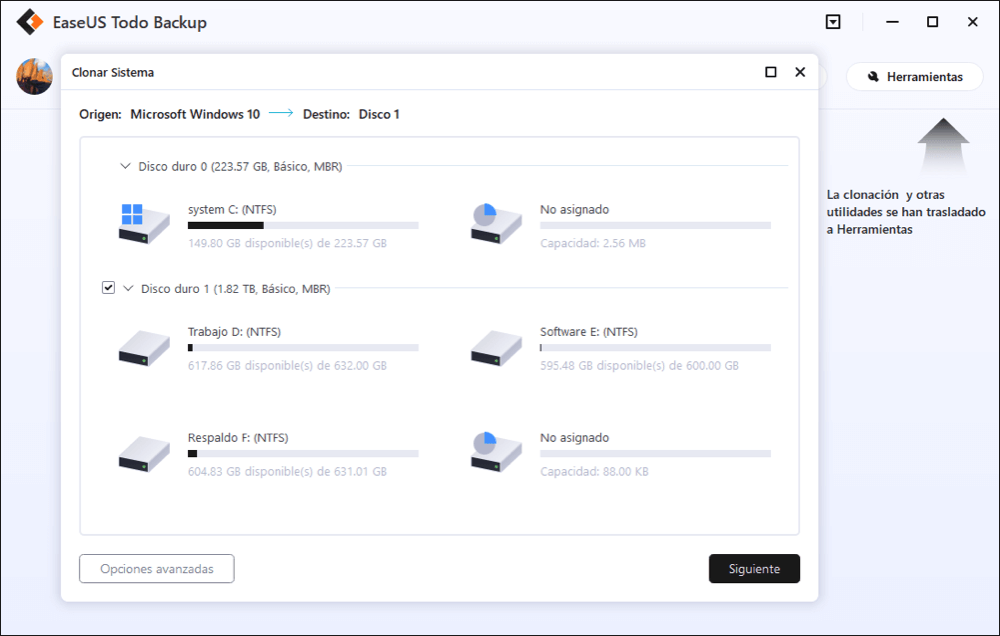
Paso 4. A continuación, haga clic en "Siguiente" para iniciar la clonación de Windows 10 a HDD/SSD ahora.
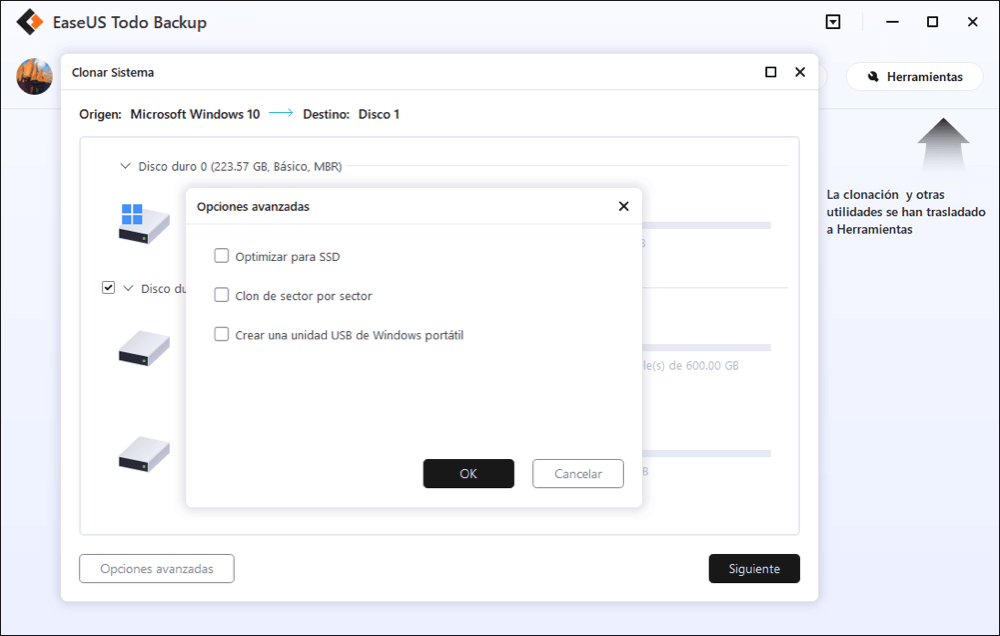
Después de esto, inserte su nuevo HDD o SSD en su ordenador y reinicie el PC, cambie el orden de arranque para establecer el arranque del ordenador desde el nuevo HDD/SSD con el sistema Windows 10 clonado:
♦ Reinicie el PC y pulse F2 o F8 para entrar en la configuración de la BIOS.
♦ En la opción de arranque, seleccione el nuevo HDD/SSD como la nueva unidad de arranque y guarde todos los cambios.
♦ Salga de la BIOS y reinicie el ordenador, debería ver que Windows 10 se ejecuta en su nuevo disco sin problemas.
¿Ha sido útil esta página?
Artículos Relacionados
-
Cómo clonar disco duro de Windows 7 a otro disco duro
![Luna]() Luna / 31/10/2025
Luna / 31/10/2025 -
Cómo cambiar el disco duro sin reinstalar Windows
![Luna]() Luna / 31/10/2025
Luna / 31/10/2025

EaseUS Todo Backup
Herramienta de copia de seguridad inteligente para sus archivos y todo el ordenador en Windows 11/10/8/7.
Descargar Gratis100% Seguro
Tamaño: 1.88MB
![]()
Temas Candentes
Premios y Reseñas
"Hacer copia de seguridad, restaurar y recuperar documentos, así como crear discos de emergencia y limpiar el disco duro por completo."
- Por Miguel

